我们知道,当台式电脑已经连接到无线网络或使用的有线,均可以对DI-524M无线路由器进行无线网络的设定,具体设置方法如下:
一、连接到DI-524M无线路由器之后,打开WEB浏览器,在地址栏键入192.168.0.1,点击回车,弹出如下界面,填入用户名和密码。
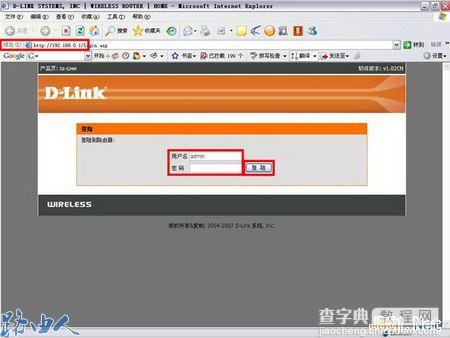
二、默认情况下用户名为admin,密码默认为空,点击登陆。
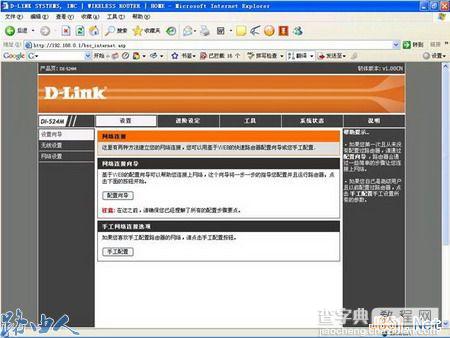
三、点击左侧无线设置
默认情况下DI-524M无线功能是激活状态,默认的无线网络名(SSID)为dlink;默认信道为6;默认无任何安全方式。
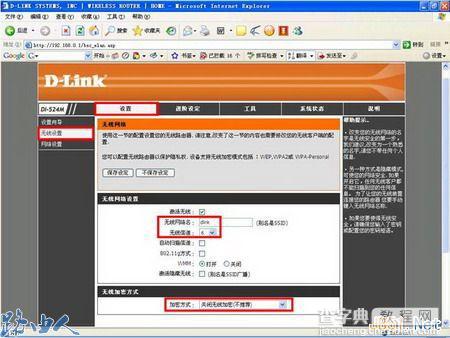
四、有以下安全方式可供选择:WEP、WPA-Personal、WPA2和WPA2-Auto。对于一般用户选择WEP和WPA-Personal这种方式。

(1)WEP加密方式
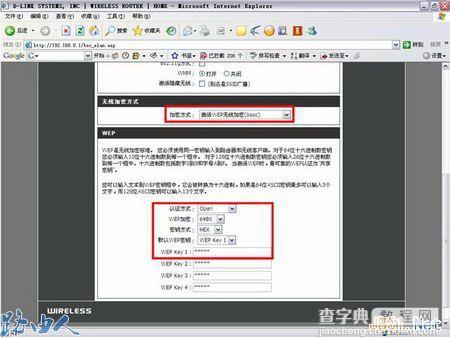
WEP加密有两种选择,一种是64Bit,一种是128Bit。
密码方式有两种:HEX(十六进制)和ASCII。
在64Bit加密下,HEX密码方式需要填入10个16进制字元(即在数字0~9,字母A~F或a~f之间任选),ASCII码方式需要填入5个ASCII字元(十六进制),密码可以在1~4个WEP密码中任选一个位置进行填写,完成后点击保存设定,待路由器自动重新激活后配置完成。
(2)WPA-Personal加密方式
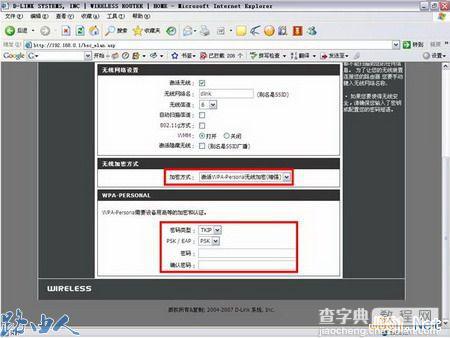
这几种加密方式,只需填写一个共享密码即可,然后点击上面的保存设定。
以上就是D-LINK无线加密的配置方法,希望可以帮助到大家。
【D-LINK无线加密配置图文教程】相关文章:
★ 无线路由器桥接模式设置图文教程(以TpLink-WR340G为例)
★ 电信光纤猫与TP-LINK无线路由器连接设置向导图文详细介绍
